- ¿Qué son las páginas en Shopify?
- ¿Cuál es la diferencia entre plantillas y páginas en Shopify?
- Tipos de páginas para una tienda Shopify (+ Ejemplos)
- Cómo agregar una página a la tienda Shopify (las páginas más básicas)
- Cómo agregar una página de producto en Shopify
- Cómo agregar una página de colección en Shopify
- Mejores prácticas para crear una página de Shopify
- Terminando
- Preguntas frecuentes sobre la página de Shopify
Cómo agregar una página a su tienda Shopify (en 4 pasos simples)
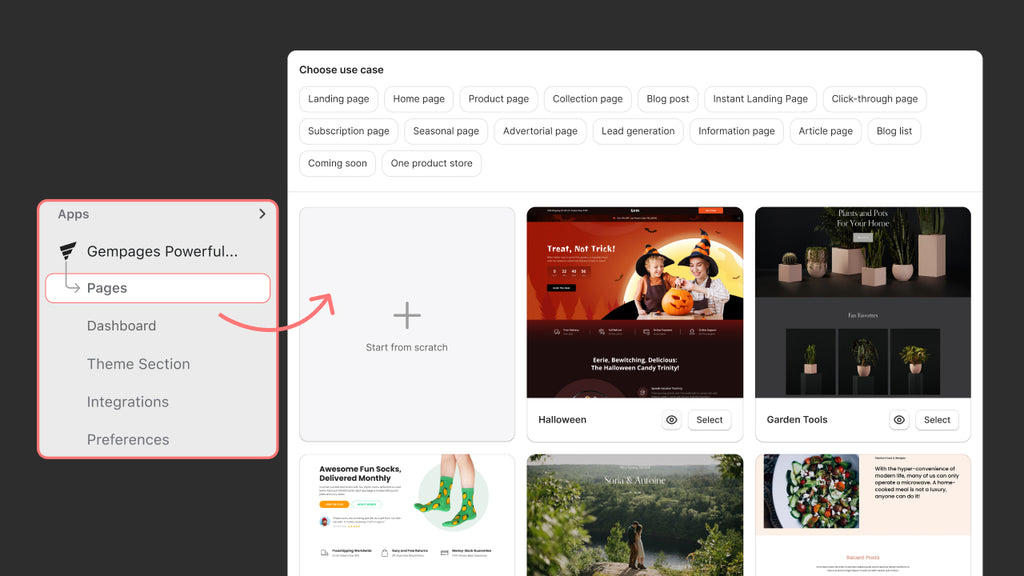
Quizás esté ávido de consejos y trucos para impulsar su negocio en línea, pero recuerde que el éxito comienza desde el principio: con su página.
Crear una página para tu tienda Shopify es el primer y más importante paso para poner en marcha tu negocio online. Una página bien diseñada hace que tus usuarios permanezcan en tu sitio web y disfruten de una experiencia agradable y fluida. No importa lo grande o pequeño que sea tu negocio o la cantidad de productos que tengas, necesitas una página "excelente".
Cada página es un elemento fundamental para completar el recorrido del cliente, por lo que, desde el principio, debes asegurarte de que sea sólida como una roca. Este artículo te brindará una guía de la A a la Z sobre cómo agregar una página en Shopify con un mínimo de tiempo y esfuerzo.
¿Qué son las páginas en Shopify?
Las páginas de Shopify son la base de tu tienda online. Son las páginas web que conforman tu sitio y muestran información y funciones importantes para tus clientes. Cada página está diseñada para ayudarte a crear una tienda completa y de aspecto profesional.
La mejor parte es que las páginas de Shopify son flexibles. Puedes personalizarlas usando el editor de temas de Shopify, aunque existen algunas limitaciones. Estas páginas se adaptarán automáticamente al diseño y las características del tema que estés usando, manteniendo todo consistente en tu tienda.
¿Cuál es la diferencia entre plantillas y páginas en Shopify?
Plantillas: la base de tu tienda Shopify
Las plantillas de Shopify son diseños prediseñados que controlan cómo aparecen los distintos tipos de contenido en tu sitio. Cada plantilla forma parte de un tema, lo que ayuda a mantener una apariencia uniforme en páginas similares. Algunos ejemplos son las plantillas para páginas de productos, páginas de colecciones y publicaciones de blogs.
Características principales:
- Estructura: las plantillas organizan el contenido en secciones que definen el diseño para tipos de páginas específicos. Por ejemplo, una plantilla de producto tendrá secciones para imágenes de productos, descripciones, precios y un botón para agregar al carrito.
- Coherencia: cuando se realizan cambios en una plantilla, dichos cambios se aplican automáticamente a todas las páginas que utilizan esa plantilla, lo que mantiene el diseño consistente en páginas similares.
- Personalización: Las plantillas ofrecen un diseño base, pero puedes ajustarlas para que coincidan con tu marca agregando o eliminando secciones, cambiando el diseño o modificando otras configuraciones.
Páginas: el contenido de tu tienda Shopify
Las páginas de Shopify son el contenido real con el que los visitantes interactúan en tu sitio. Cada tienda tiene páginas predeterminadas que ayudan a crear la estructura y mejorar el SEO. Por ejemplo, una tienda Shopify suele incluir:
- Página Acerca de nosotros
- Página de contacto
- Página de preguntas frecuentes
- Página de políticas
Puede personalizar estas páginas para adaptarlas a sus necesidades y crear páginas adicionales para organizar su contenido. Redactar contenido atractivo y optimizar estas páginas para la búsqueda es importante para mejorar la tasa de conversión de su tienda y su clasificación en las búsquedas orgánicas.
Tipos de páginas para una tienda Shopify (+ Ejemplos)
Crear una tienda Shopify no es ninguna ciencia, pero al principio puede resultar confuso tener en cuenta los distintos tipos de páginas que se necesitan, como la página de inicio, el blog, las páginas de productos, la página de colección, etc. Cada una de ellas cumple una función específica que, en conjunto, completa el recorrido del cliente.
¡No te preocupes! ¡Todo estará listo en minutos!
Pero primero, profundicemos en las páginas clave que debe tener tu tienda Shopify.
Página principal
La página de inicio, al igual que la entrada a su tienda en línea, es la primera página que ven los visitantes cuando ingresan al sitio web. El propósito de la página de inicio es brindar una introducción informativa y visualmente atractiva a sus tiendas, y luego incitar a los visitantes a explorar sus productos más a fondo. Sus futuras ventas probablemente comenzarán desde allí, así que no pierda la oportunidad de causar una buena impresión.

La página de inicio de Goodflair muestra imágenes que representan vívidamente el estilo vintage e informal, en perfecta sintonía con su misión de vender prendas de vestir usadas de alta calidad a jóvenes que cuidan el medio ambiente. La página de inicio también incluye productos, colecciones, una barra de navegación fácil de usar y botones de llamada a la acción.
Páginas de productos
Las páginas de productos están diseñadas para brindar información completa sobre productos o servicios individuales, incluidas características, imágenes, especificaciones, precios, comparaciones de productos, envíos, etc. Al mostrar detalles transparentes, la página de productos ayuda a los clientes potenciales a sentirse más seguros a la hora de realizar una compra y, en última instancia, a impulsar las ventas.

Una página de producto de Lucyandyak proporciona información detallada sobre las fotos, precios, tamaños, opciones de envío y opciones de pago para cada prenda de vestir.
Más información: Tutorial de Shopify: Cómo configurar una tienda Shopify desde cero para principiantes (2023)
Páginas de colección
Imaginemos que tienes una tienda de ropa online y te estás preparando para lanzar una «colección de invierno». En el sitio web, necesitas una página para mostrar grupos o categorías de ropa seleccionados que sean adecuados para la temporada de invierno. Ahí es cuando entra en juego la página de la colección.
Las páginas de colección agrupan y clasifican artículos que comparten un tema común, como estilo, temporada o función. Los clientes que están interesados específicamente en un grupo específico de productos y servicios pueden explorar y encontrar fácilmente las opciones relevantes en las páginas de colección.
Esto facilita el proceso de compra y les permite realizar una compra con mayor facilidad.

La nueva colección de Allbirds para mujer incluye una gama de zapatos diseñados específicamente para mujeres.
Consejo profesional: prueba una aplicación de terceros que te ayude Crea una página de Colección para optimizar tu tienda
Página Acerca de Nosotros
Si bien algunos vendedores pueden considerar la página Acerca de nosotros simplemente como una introducción, tiene mayor importancia como puerta de entrada para generar confianza y compromiso con sus clientes. Esta página debe transmitir explícitamente su misión, historias, historia, valores y otros detalles relevantes.

La página Acerca de nosotros de GiveMeTap cuenta la inspiradora historia de cómo nació la empresa y resalta su misión de retribuir a la comunidad.
Página de contacto
La atención al cliente es indispensable en la experiencia del cliente. Esta página está dedicada a proporcionar información de contacto, como una línea directa, correo electrónico, fax, etc., para garantizar que los clientes puedan comunicarse con su tienda para cualquier ayuda o consulta.
Además, puede servir como plataforma inteligente para recopilar suscripciones por correo electrónico o información de los clientes.

Common Heir atiende las inquietudes de los clientes con respecto a pedidos, devoluciones y preguntas generales proporcionándoles información de contacto en su página Contáctenos.
Página de preguntas frecuentes
Es un hecho que cuando un cliente llega a la sección de preguntas frecuentes, probablemente se encuentre en una etapa crítica del embudo de ventas. Busca más información antes de decidirse a realizar una compra. Abordar las inquietudes de los clientes puede convertirlos en clientes potenciales. Por eso, es importante agregar una página de preguntas frecuentes que brinde respuestas completas a las preguntas más comunes.

Las preguntas más comunes sobre pedidos y sus respuestas correspondientes se encuentran en la página de preguntas frecuentes de Pawtrait .
Genial, ya tienes todos los componentes necesarios para crear una tienda en línea. Comencemos a crear tu tienda Shopify agregando una página en unos pocos y sencillos pasos.

Cómo agregar una página a la tienda Shopify (las páginas más básicas)
Comencemos con las páginas fundamentales antes de entrar en las más especializadas, como las páginas de productos y colecciones.
Aquí hay una guía paso a paso que le ayudará a agregar las páginas más básicas, ya sea la página de inicio, la página Acerca de nosotros, la página de Contáctenos o la página de preguntas frecuentes, en minutos.
Paso 1: Inicia sesión en el panel de administración de Shopify
En primer lugar, accede a tu cuenta de Shopify con tus credenciales de inicio de sesión. Una vez que hayas iniciado sesión correctamente, se te dirigirá al panel de control de la tienda Shopify, donde podrás realizar todos los trámites de tu tienda.

El panel de control de la tienda Shopify, donde puedes administrar todos los elementos de tu tienda.
Paso 2: Agrega una nueva página a tu tienda
Vaya a la pestaña Tienda en línea en la barra lateral izquierda. Luego, haga clic en Páginas en el menú desplegable. Esto lo llevará a la sección Páginas, que le permite ver las páginas existentes y crear otras nuevas.

En la esquina superior derecha, haga clic en el botón Agregar página para pasar a la pantalla de creación de la página.

Paso 3: Agregar detalles
Ahora es el momento de configurar tu nueva página. Completa los campos provistos, incluidos Título y Contenido, para mostrar tus intenciones para la página.
Shopify también te ofrece algunas sugerencias para el cuadro de título como Contáctanos, Preguntas frecuentes, Acerca de nosotros, etc.

Utilice el editor de texto para crear el contenido deseado para su página con imágenes, vídeos y otros elementos que desee.
Haga que su tienda brille seleccionando una plantilla de tema de su tema actual de Shopify.
De manera opcional, puedes mejorar la visibilidad de tu página en los resultados de los motores de búsqueda haciendo clic en Editar SEO del sitio web. Edita el título , la descripción y la URL de la página para optimizarla mejor para SEO.

Paso 4: Establezca la fecha de visibilidad y publique
Una vez que hayas terminado de ingresar todos los detalles necesarios, dirígete a la barra lateral derecha para configurar si tu página estará Oculta o Visible.
De forma predeterminada, tu página se publicará en cuanto la guardes. Sin embargo, puedes ajustar el plan de publicación seleccionando la opción Oculto y configurando la fecha de publicación.
Consejo profesional: si desea más flexibilidad a la hora de crear una página personalizada, le recomendamos probar un generador de páginas como GemPages para disfrutar del acceso a 80 plantillas prediseñadas de alta conversión y un editor de arrastrar y soltar sin esfuerzo.


Cómo agregar una página de producto en Shopify
Una página de producto es una tienda virtual donde los clientes obtienen información sobre su producto y toman decisiones de compra informadas.
En Shopify, cada producto tiene automáticamente su propia página dedicada. Por eso, agregar una página de producto a tu tienda Shopify es ligeramente diferente a crear páginas básicas, como se explicó anteriormente.
Aquí tienes una guía paso a paso sobre cómo crear una página de producto en Shopify.
Paso 1: Vaya a “Productos” en el panel principal
Desde el panel de control de Shopify, dirígete a la pestaña Productos en la barra lateral izquierda. Aquí puedes realizar un seguimiento del inventario de productos.

Paso 2: Haga clic en el botón “Agregar producto”
En la esquina superior derecha, haz clic en el botón Agregar producto para crear una nueva página de producto. Luego, accederás de inmediato a la página de detalles del producto.
Paso 3: Configura tu página de producto

Ahora es el momento de crear una página de producto que deje a tus audiencias asombradas. Completa los detalles necesarios para tu producto y haz que se destaque con un título claro y atractivo . No olvides agregar descripciones atractivas junto con fotos llamativas y otros elementos multimedia que mantengan interesados a los clientes.
17 ejemplos de páginas de productos de Shopify de los que aprender en 2023
Guía de la A a la Z para crear páginas de productos de Shopify eficaces
Recuerda que cuantos más detalles ofrezcas sobre el producto, más seguros e informados se sentirán los clientes sobre su potencial compra. Esto ayuda a facilitar el proceso de compra y reduce la probabilidad de abandonar un carrito por falta de información.
A continuación se indican algunas cuestiones clave que debería considerar añadir:
- Precios: establece el precio de tus productos, incluidos detalles como el precio de comparación y el costo por artículo.

- Inventario: especifique la cantidad de stock de cada producto para realizar un seguimiento del inventario de sus productos y mostrar la cantidad disponible.
- Envío: Configure las opciones de envío y ofrezca información relevante sobre costos de envío, tiempos de entrega, peso, dimensiones, etc.
- Variantes: Agrega opciones como tamaño y color.
- SKU: Muestra el SKU, código de barras, etc., en cada producto para control y seguimiento del inventario.
Paso 4: Haga clic en el botón “Guardar”
Una vez que estés satisfecho con la página del producto, haz clic en Guardar. Ahora tu página del producto está publicada como parte de tu tienda Shopify.
Cómo agregar una página de colección en Shopify
La interfaz intuitiva de Shopify te permite agregar fácilmente una página de colección a tu tienda en línea. Por supuesto, primero debes crear una colección de productos para que esta se muestre en páginas específicas.
Paso 1: Crea una colección
Desde el panel de administración de Shopify, vaya a Productos > Colecciones > Crear colección para agregar una nueva colección.


Paso 2: Configura tu página de colección
Añade un título y una descripción para la colección.

Agregar colecciones en Shopify se puede hacer de dos maneras: manualmente o automáticamente.
Con la opción de recopilación manual, simplemente seleccionas los productos que quieres incluir. Sin embargo, agregar o eliminar productos individualmente requerirá más tiempo y esfuerzo.

Regresando a la página de Producto, puedes elegir la Colección para cada producto.
Por otro lado, la opción automatizada ofrece más versatilidad. Mediante condiciones establecidas en función de tipos de productos, estilos, precios y más, la colección se carga automáticamente con productos que cumplen con los criterios especificados.

Paso 3: Haga clic en el botón “Guardar”
Una vez que haya completado todas las configuraciones y agregado productos, haga clic en Guardar para crear la colección.

Mejores prácticas para crear una página de Shopify
Estructura clara
Solo tienes unos segundos para atraer visitantes a tu tienda, así que haz que tu página sea clara e intuitiva para que los usuarios puedan leerla y comprenderla mientras navegan. Garantiza un flujo de información perfecto organizando los elementos de tu página de forma lógica. Puedes dividir el texto con títulos, subtítulos y viñetas para que a los usuarios les resulte más fácil leerla.
Contenido atractivo
Agregar una nueva página en Shopify es esencial, pero, al fin y al cabo, es el contenido lo que realmente distingue a tu tienda del resto. Es el ingrediente secreto que atrae a tu público, genera confianza y deja una impresión duradera sobre tu negocio.
El contenido debe abordar las necesidades y los deseos de sus clientes, yendo más allá de lo superficial y profundizando en lo que hace que sus productos sean especiales. Al combinar contenido excepcional, elevará su página de ordinaria a extraordinaria.
Y no olvidemos que los elementos visuales son tan importantes como las palabras. Utilice imágenes y vídeos de alta calidad para mejorar el atractivo visual de su página y cautivar a sus visitantes.
Más información: El arte de contar historias en el comercio minorista online
Personalización optimizada con GemPages
Para ser honesto, si bien Shopify ofrece muchas funciones excelentes para agregar páginas con facilidad, es posible que no satisfaga completamente sus necesidades de una tienda en línea verdaderamente única debido a las limitaciones de la biblioteca y el editor de plantillas de Shopify.
Es por eso que los creadores de páginas como GemPages son útiles. GemPages fue diseñado para brindar a los vendedores electrónicos capacidades ilimitadas para crear páginas web impresionantes que se adapten a su marca y sus productos.
Una vez que integres GemPages con tu tienda Shopify, podrás tener acceso a plantillas prediseñadas de alta conversión para inspirarte para cada página que quieras crear.
 GemPages ofrece una amplia biblioteca de plantillas para varios tipos de páginas.
GemPages ofrece una amplia biblioteca de plantillas para varios tipos de páginas.
Tendrás la libertad de personalizar y diseñar tu página exactamente como la imaginas sin necesidad de tener conocimientos de codificación. La revolucionaria función Image-to-Layout , que genera automáticamente un diseño totalmente editable que se parece a lo que introdujiste, hará que el proceso de creación sea más rápido, más inteligente y más agradable.
 Cree y personalice cualquier página fácilmente con el editor de arrastrar y soltar de GemPages.
Cree y personalice cualquier página fácilmente con el editor de arrastrar y soltar de GemPages.
Consejo profesional: si buscas una forma más inteligente y rápida de crear y personalizar las páginas de la tienda Shopify, entonces Image-to-Layout, una función de inteligencia artificial incluida en GemPages, podría ser la herramienta perfecta para ti.
Terminando
En el mundo digital actual, iniciar un negocio en línea nunca ha sido tan fácil con herramientas y plataformas optimizadas. A través de nuestra guía completa de la A a la Z sobre cómo agregar una nueva página en Shopify, esperamos que puedas hacer realidad tu visión, crear una tienda única que refleje verdaderamente tu marca y ganarte los corazones y las mentes de la audiencia.
Además del panel de control de Shopify, recomendamos mejorar el proceso de creación de tiendas mediante el uso de GemPages para liberarse de las limitaciones. Aproveche la facilidad y la flexibilidad para embarcarse en un exitoso viaje de negocios en línea.




 Facebook Community
Facebook Community Change Log
Change Log Help Center
Help Center









